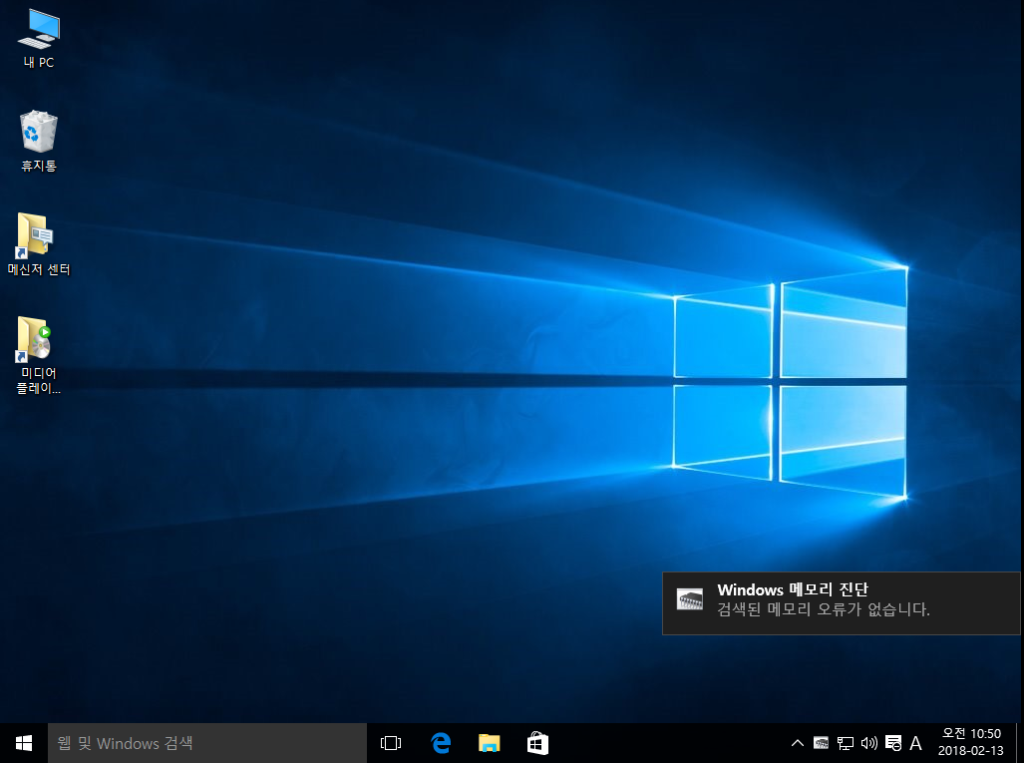데스크톱이나 노트북을 사용할 때
자주 멈추거나, 저절로 재부팅되고
블루 스크린을 뜨는 등의 현상이 나타나면
메모리 오류에 의한 증상일 수 있습니다.
또, 데스크톱과 노트북 등의
속도가 눈에 띄게 느려지고,
재부팅을 하면 조금 나아지는 경우도
메모리 오류에 의한 증상일 수 있습니다.
물론 바이러스 감염에 의해
위와 같은 증상이 나타날 수도 있습니다.
따라서 위와 같은 증상이 나타나면
먼저 바이러스 검사를 해보고
바이러스 감염이 아닌 게 확인되면
메모리 진단 도구를 실행해서
메모리 오류 여부를 확인해 보는 게 좋습니다.
윈도우10이 설치된 데스크톱이나 노트북 등에서
메모리 진단 도구를 실행하는 방법은 무척 간단합니다.
‘웹 및 Windows 검색’ 창에서
메모리 진단도구를 검색해서 실행하면 됩니다.
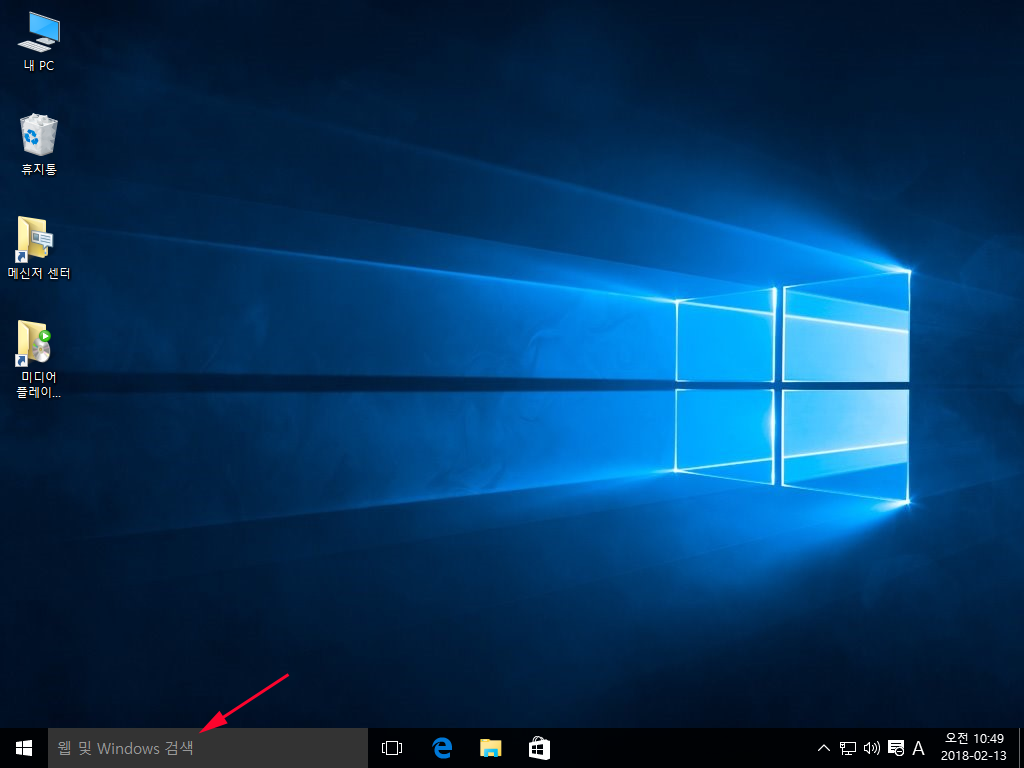
‘웹 및 Windows 검색’ 창에 메모리를 입력하면
검색 결과에 나오는 ‘Windows 메모리 진단’을 누릅니다.
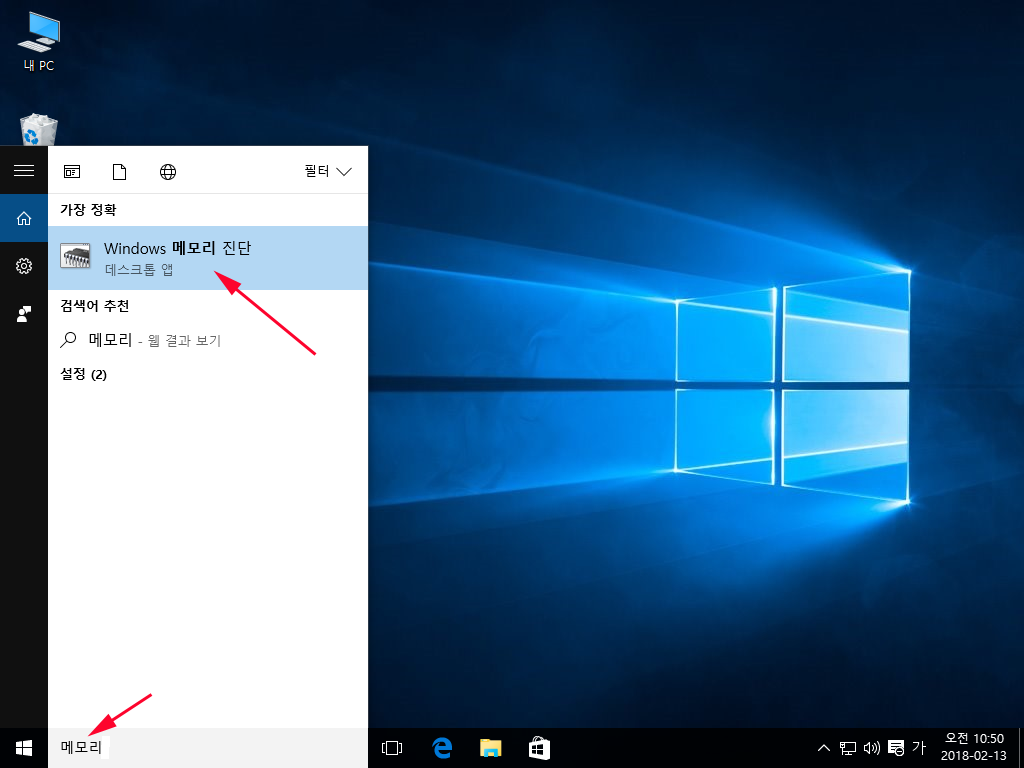
‘Windows 메모리 진단’ 창이 나타나면
‘지금 다시 시작하여 문제 확인(권장)’을 누릅니다.
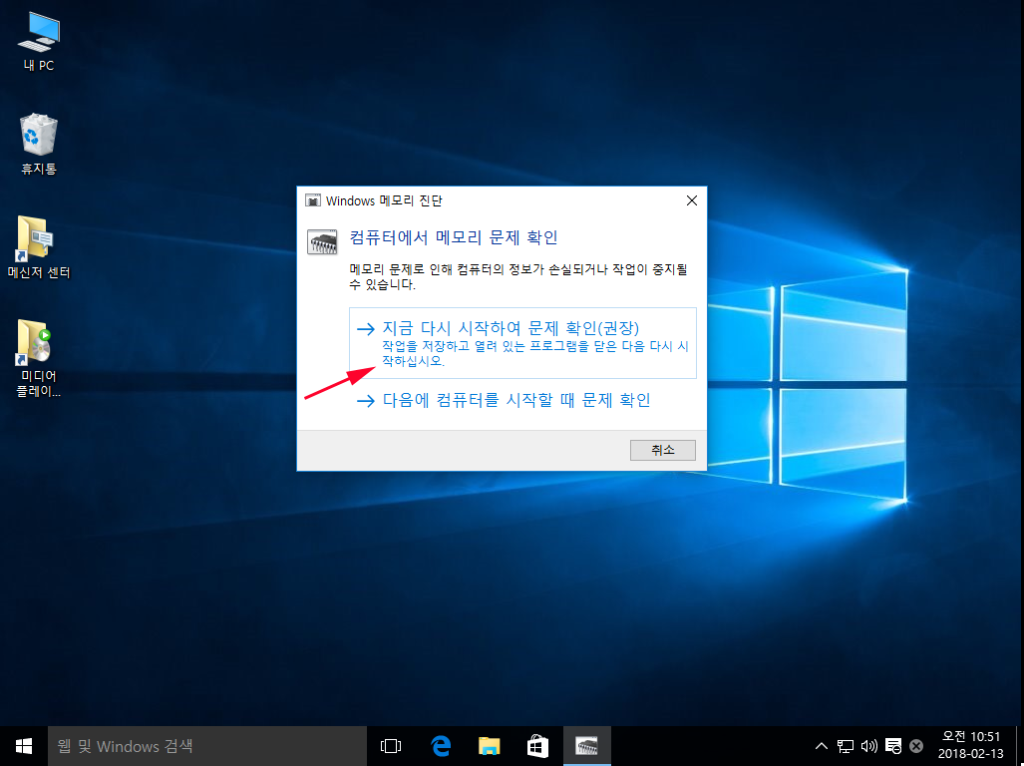
컴퓨터가 자동으로 다시 시작됩니다.
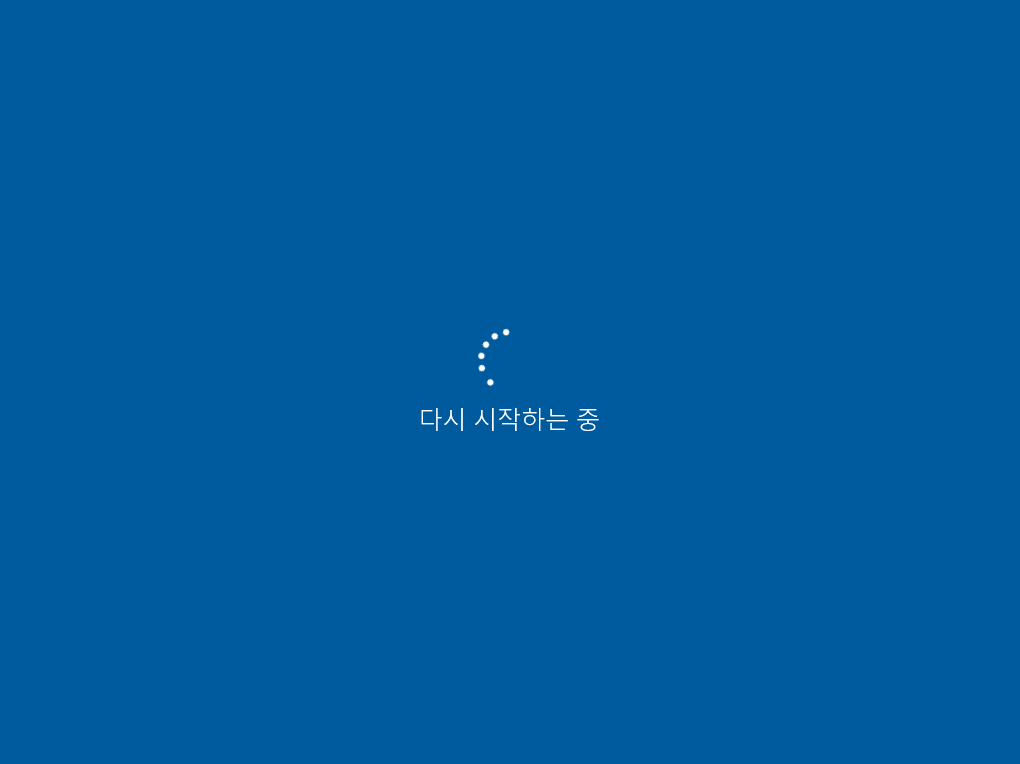
‘Windows 메모리 진단도구’가 실행됩니다.
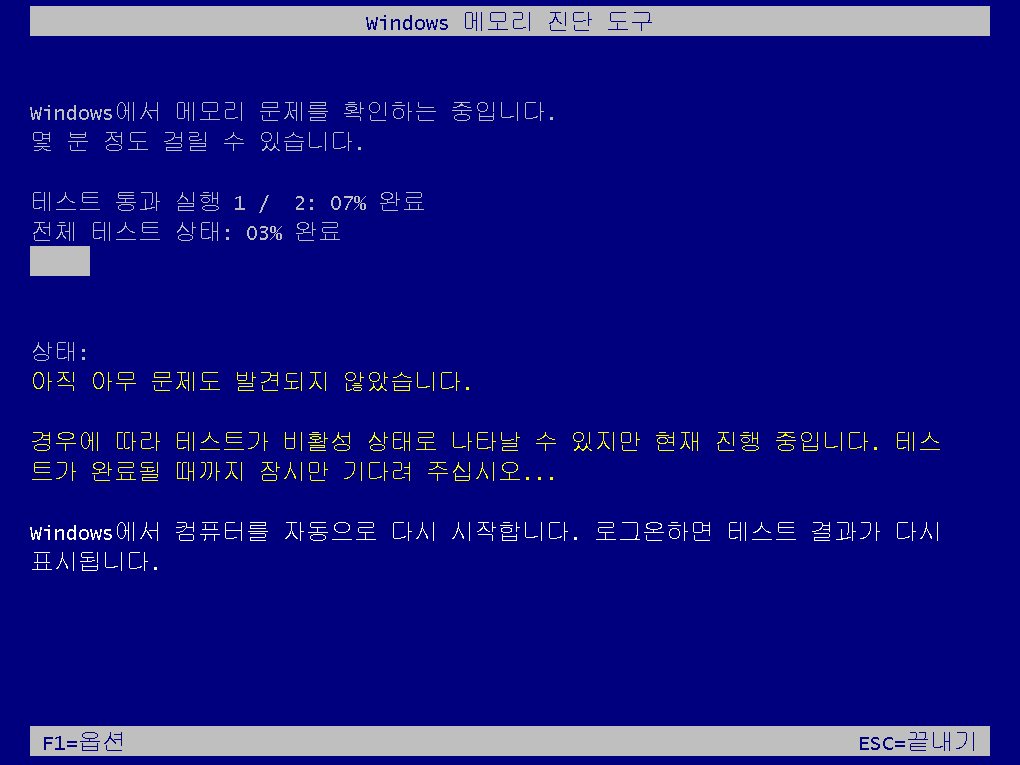
윈도우10 로그인 화면이 나옵니다.
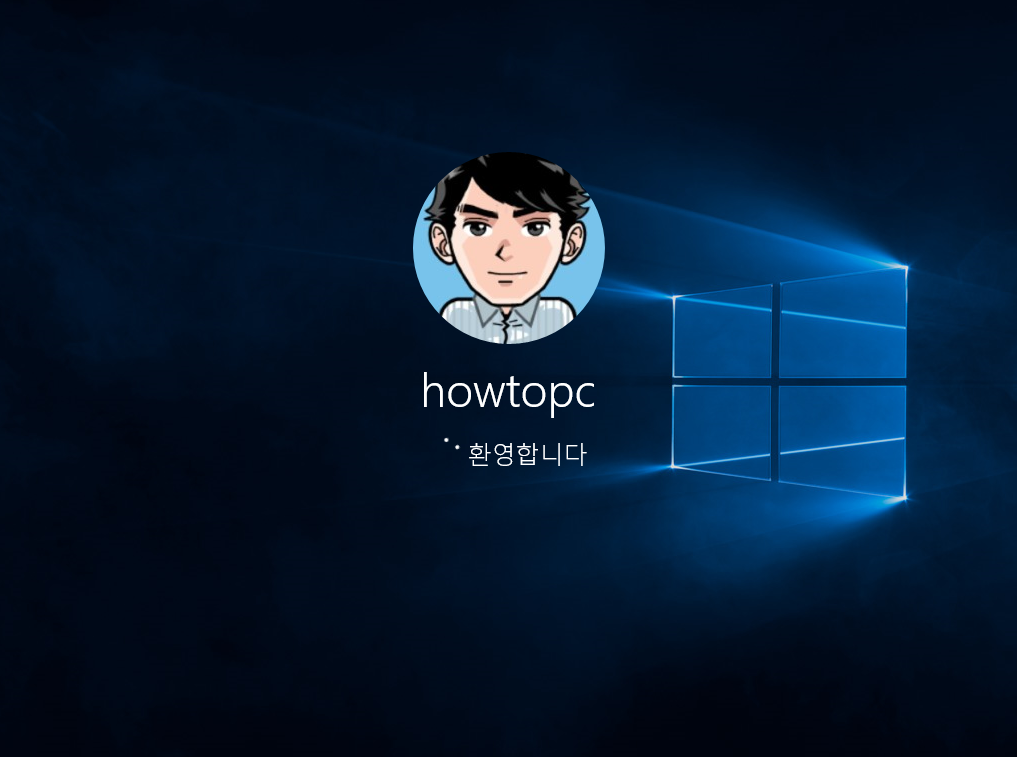
윈도우10으로 부팅한 후 잠시 기다리면
메모리 오류 여부를 확인할 수 있습니다.